Taula de continguts
Si voleu convertir el nombre en hores i minuts a Excel , heu vingut al lloc correcte. Aquí, us guiarem a través de 2 mètodes fàcils i ràpids per fer la tasca sense esforç.
Baixeu el llibre de pràctiques
Podeu baixar el fitxer d'Excel i practiqueu mentre llegiu aquest article.
Converteix el nombre en hores i minuts.xlsx
2 mètodes per convertir el nombre en hores i minuts a Excel
La taula següent té les columnes Dies i Número . Utilitzarem la columna Nombre d'aquesta taula per convertir el nombre en hores i minuts a Excel . Per fer la tasca passarem per 2 mètodes ràpids . Aquí, hem utilitzat Excel 365 . Podeu utilitzar qualsevol versió d'Excel disponible.
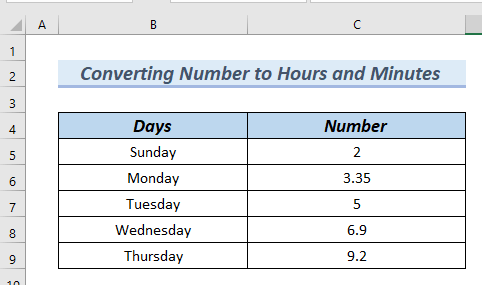
1. Ús de la funció TEXT per convertir nombre en hores i minuts a Excel
En aquest mètode, utilitzarem la funció TEXT per convertir nombres en hores i minuts a Excel .
Seguirem els passos senzills següents:
- Primer, escriurem la fórmula següent a la cel·la D5 .
=TEXT(C5/24,"[h] ""hours,"" m ""minutes""") 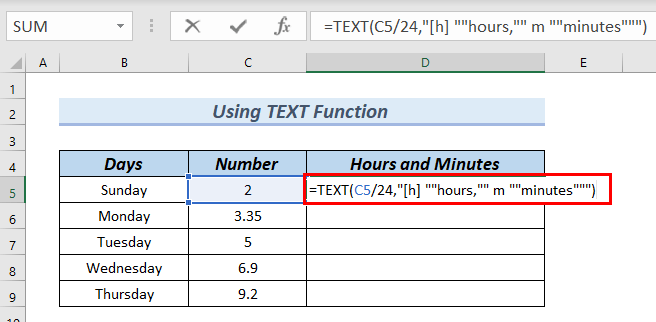
Desglossament de la fórmula
- TEXT(C5/24,”[h] “”hores”,” m “”minuts”””) → la funció TEXT posa un format a un número i representa el nombre d'una manera nova.
- C5/24 → divideix la cel·la C5 per 24 .
- Sortida:0,0833333333
- Explicació: Com que C5 té una part entera, aquesta es compta com a valor diari . Per tant, hem de dividir la cel·la C5 per 24 per tal que sigui un valor horari .
- “[h] “”hores”,” m “”minuts””” → aquests són els Codis de format per a la funció de text . Aquí, envoltem l'hora, " h " dins d'un corchet . Això és perquè volem que els valors superin vint-i-quatre hores. Sense el clapet , les hores començaran des de zero per cada vint-i-quatre hores .
- TEXT(0,083333333,”[h] “”hores,”” m “”minuts”””) → es converteix en
- Sortida: 2 hores, 0 minuts
- Després, premeu ENTER .
- A continuació, podeu veure el resultat a la cel·la D5 .
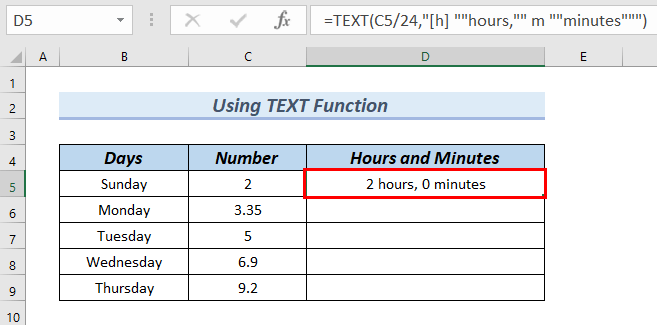
- En aquest punt, arrossegarem cap avall la fórmula amb l' eina Omplir mànec .
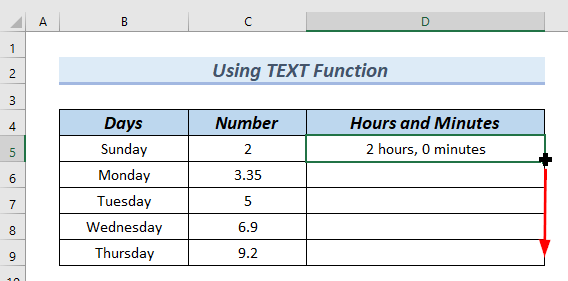
Com a resultat, podeu veure la conversió de nombre a hores i minuts a la columna Hores i minuts .
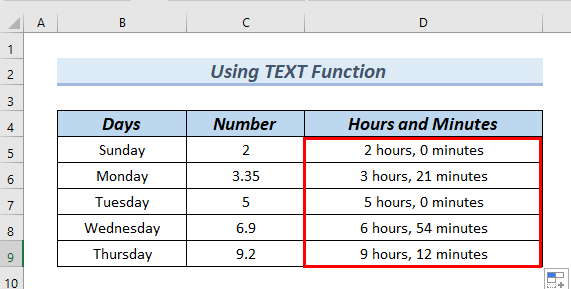
Llegeix més: Com convertir nombre en minuts a Excel (2 mètodes fàcils)
2. Divisió i format del nombre
En aquest mètode, dividirem els nombres de la columna Nombre per 24 . Això es deu al fet que la part entera de les dades de la columna Número mostren valors sobre la base d'un dia . Per tant, dividir els números per 24 convertirà els nombres en una base hora . Després d'això, establirem un Format d'hora per als números. Per tant, el número es convertirà en hores i minuts .
Seguem alguns passos senzills per fer la tasca:
Pas 1: Submergir números per dia (24 hores)
En aquest pas, dividirem els números de la columna Nombre per 24 .
- Primer de tot, escriurem la fórmula següent a la cel·la D5 .
=C5/24 Això simplement divideix la cel·la C5 valor per 24 .
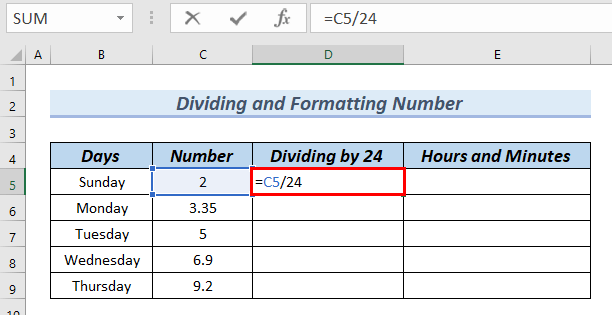
- Després, premeu ENTER .
Per tant, podeu veure el resultat a la cel·la D5 .
- A continuació, arrossegarem la fórmula cap avall amb l' Eina Emplenament de mànec .
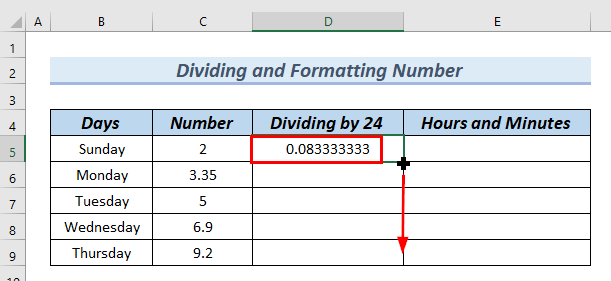
Per tant, podeu veure una columna completa Divisió per 24 .
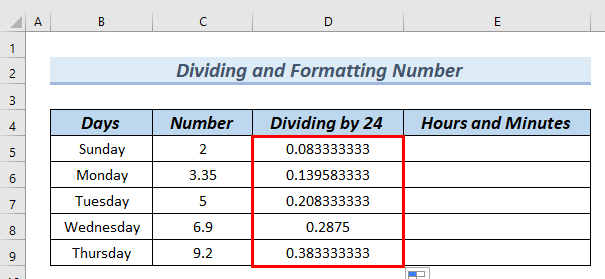
Pas-2: Configuració d'un format
En aquest pas, establirem un Format d'hora per als números. Aquí volem mostrar el resultat amb format a la columna Hores i minuts . Per tant, hem de copiar els valors de la columna Divisió per 24 a la columna Hores i minuts .
- Primer, seleccionarem les cel·les D5:D9 de la columna Immersió per 24 .
- Després, feu clic amb el botó dret i seleccioneu Copieu des del menú contextual .
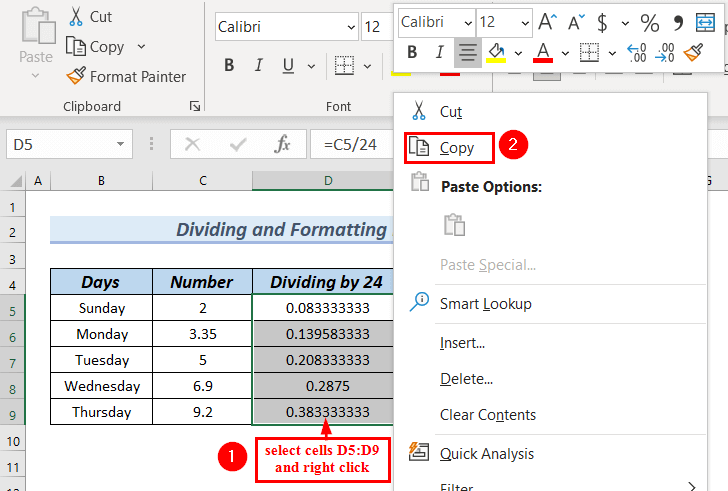
A continuació, hem de enganxar el copiatnúmeros a la columna Hores i minuts . Aquí, necessitem l'opció Enganxa especial per a això.
- Després, seleccionarem les cel·les E5:E9 de les Hores i minuts columna.
- Amb això, anirem a la pestanya Inici >> seleccioneu l'opció Enganxa .
- A més, des de l'opció Enganxa valors >> seleccioneu Valors & Format dels números .
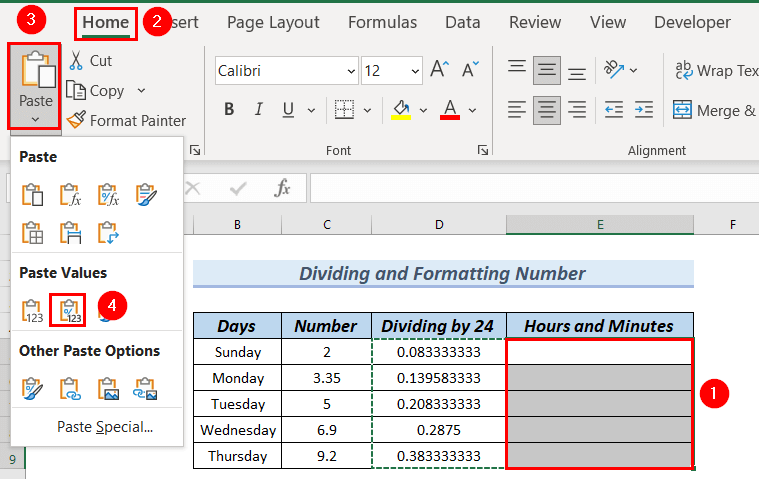
Com a resultat, podeu veure els números a la columna Hores i minuts .
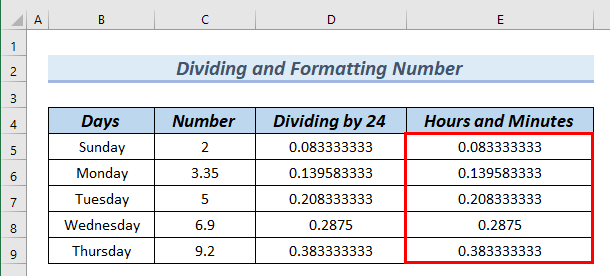
A continuació, establirem el Format de l'hora per als números de la columna Hores i minuts .
- Per fer-ho, seleccionarem els valors de la columna Hores i minuts .
- A més, des de la pestanya Inici >> aneu al grup Nombre .
- Després, feu clic al Format de nombre que està marcat amb un quadre de color vermell . Això mostrarà un quadre de diàleg Format cel·les .
També podeu mostrar el quadre de diàleg Format cel·les prement CTRL +1 .
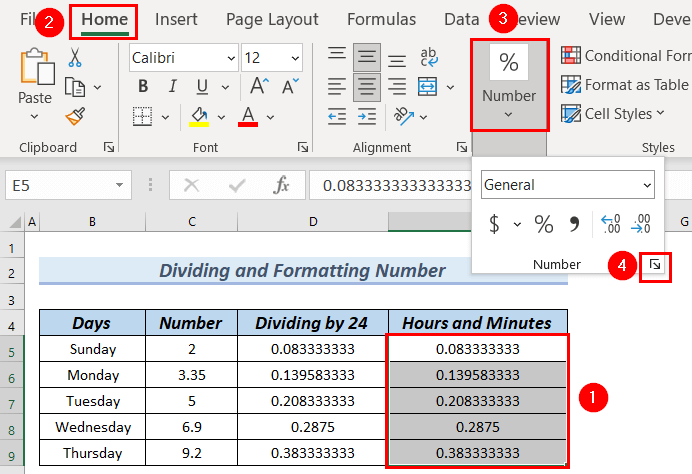
Apareixerà un quadre de diàleg Format cel·les .
- En aquest punt , aneu al grup Nombre .
- A continuació, seleccioneu Hora de la Categoria .
- Amb això, seleccioneu un Tipus .
Aquí hi ha una sèrie de Tipus per mostrar el Hora , entre aquests hem seleccionat 13:30 com a Tipus . això és perquè només volemper mostrar les hores i els minuts.
Podeu veure la mostra de com apareixerà l' Hora .
- Després, feu clic a D'acord .
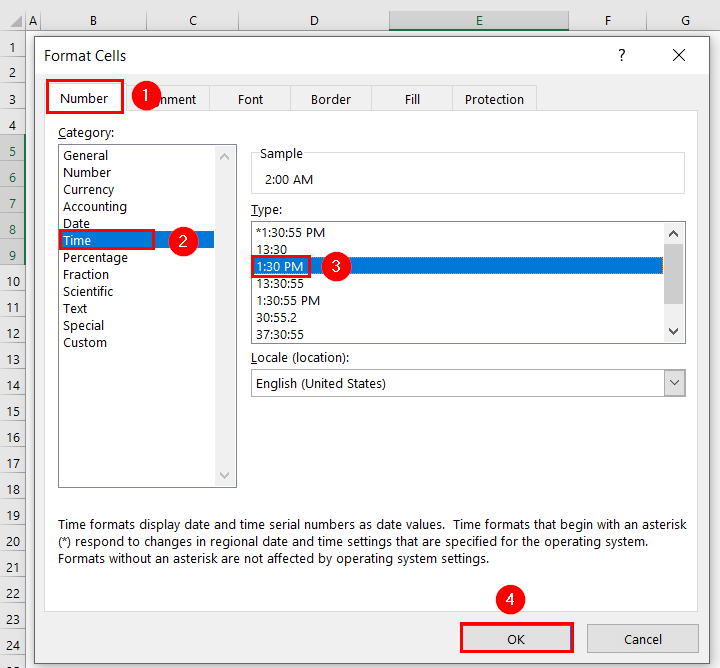
Per tant, podeu veure la conversió del nombre a hores i minuts a les Hores i Minuts columna.
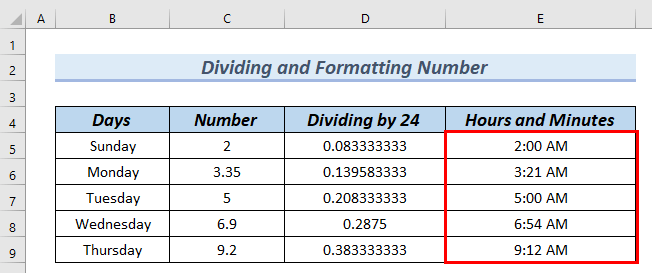
Llegiu-ne més: Formateu les hores i els minuts, no l'hora a Excel (amb passos ràpids)
Secció de pràctiques
Podeu descarregar el fitxer Excel anterior per practicar els mètodes explicats.
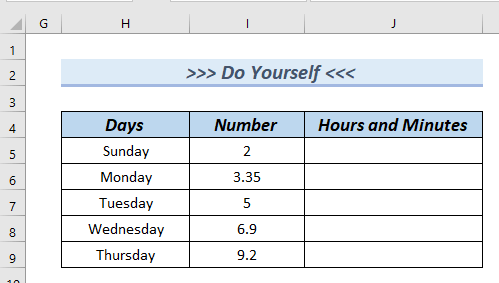
Conclusió
Aquí hem intentat mostrar-vos 2 mètodes per convertir el nombre en hores i minuts a Excel . Gràcies per llegir aquest article, esperem que hagi estat útil. Si teniu cap consulta o suggeriment, feu-nos-ho saber a la secció de comentaris a continuació. Visiteu el nostre lloc web ExcelWIKI per explorar-ne més.

